Win8切换Microsoft帐户时出现0xd00000bb代码
1、当你想要登陆应用商城时弹出这样的画面不要慌下面我来告诉你解决办法
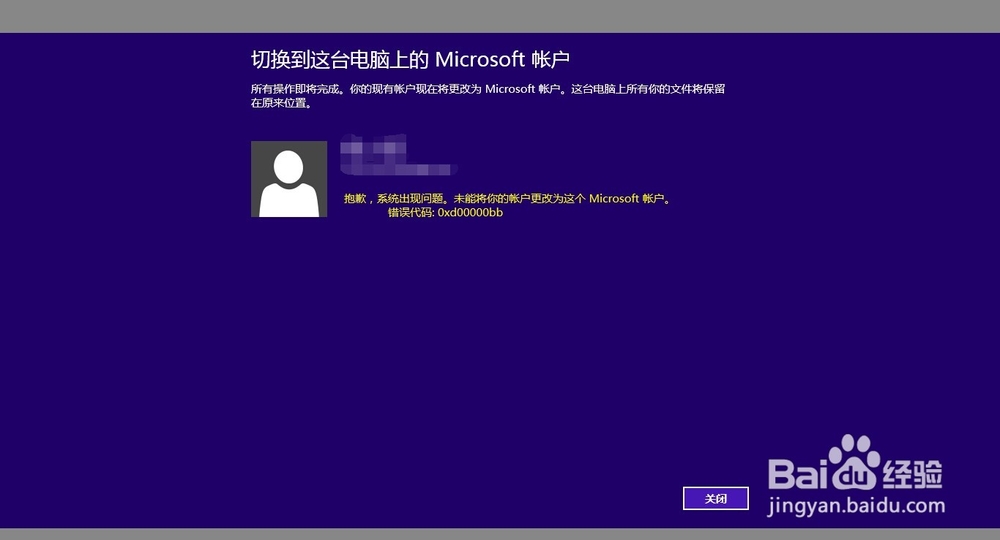
2、按开始 点击 电脑设置
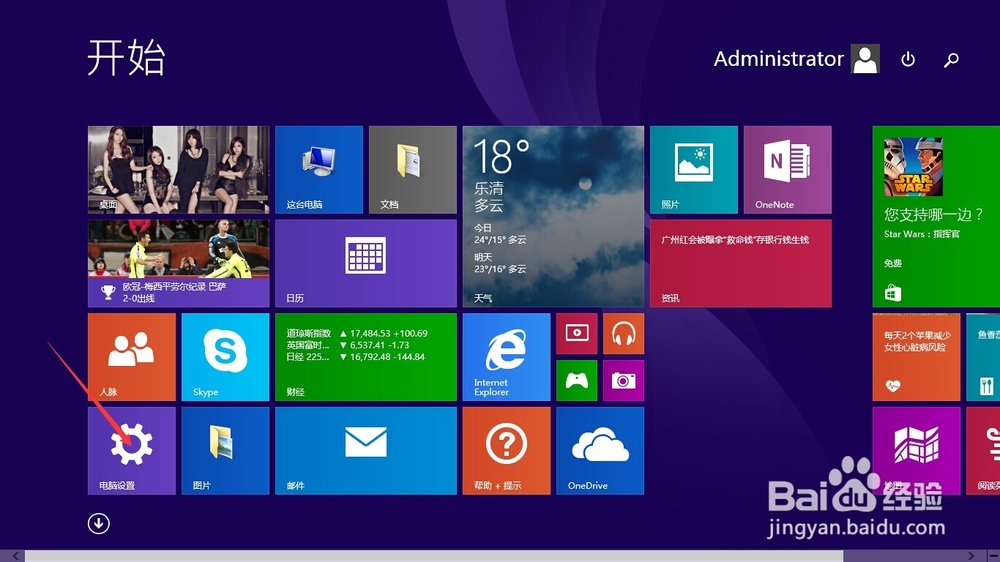
3、点击 帐户
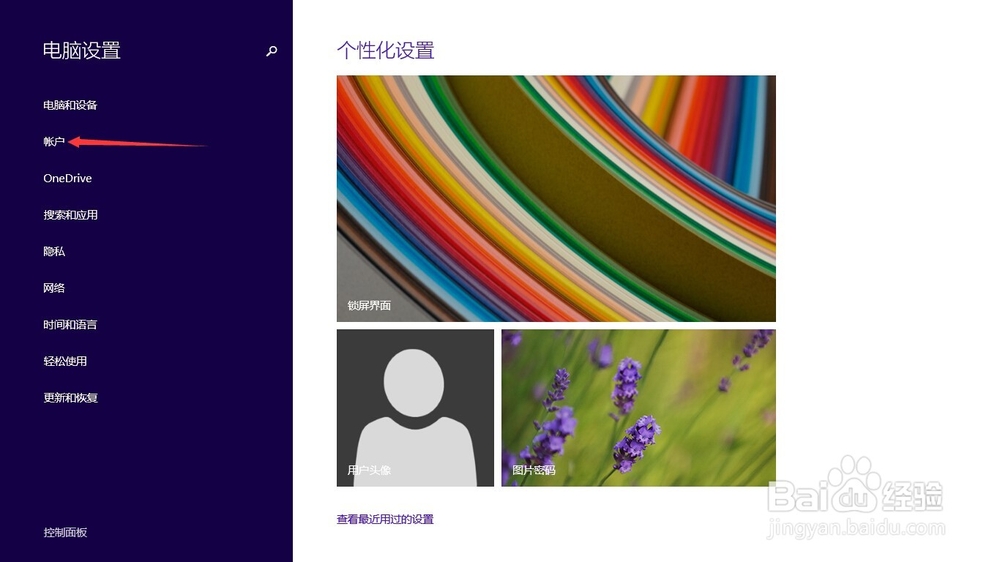
4、点击 其他帐户 接下来在点 添加帐户
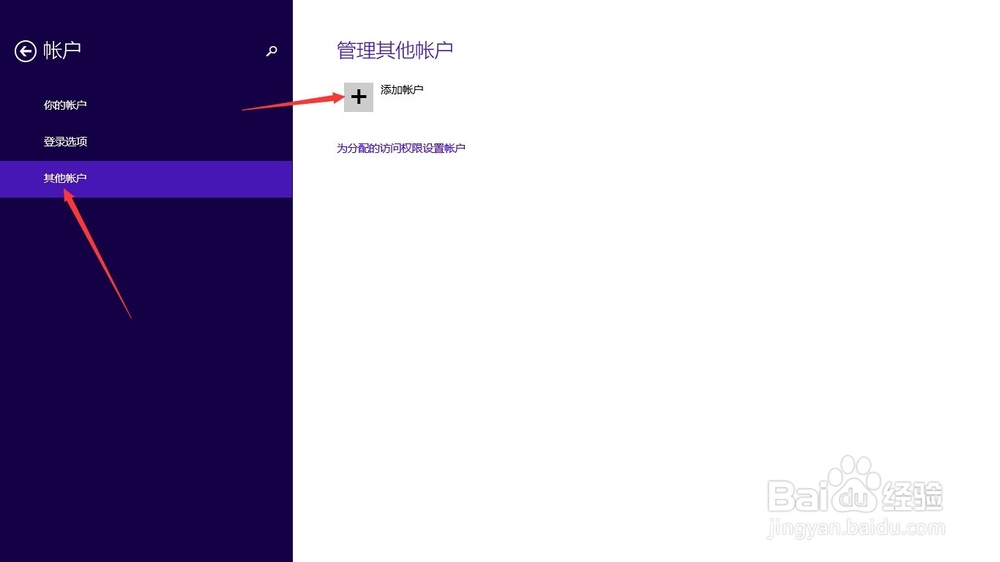
5、弹出下面的对话框 输录你的邮箱帐号点击下一步
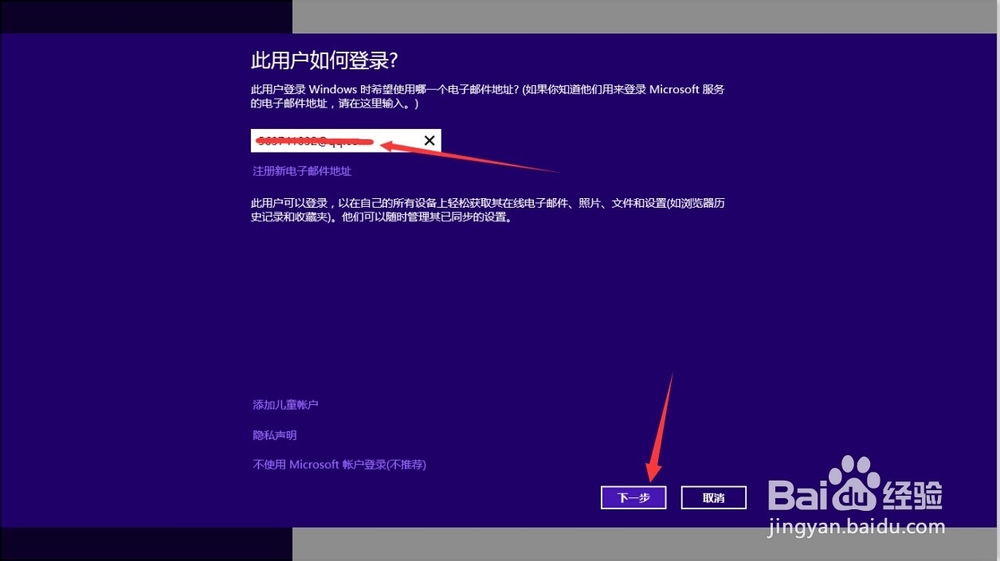
6、接下来就会出现下面的画面你点完成就好了
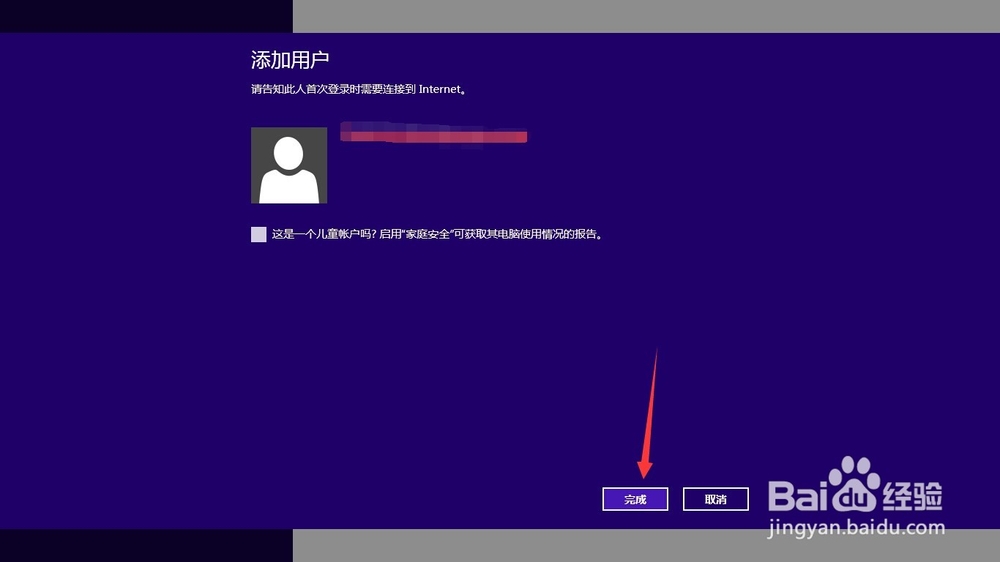
7、这样就是添加好了
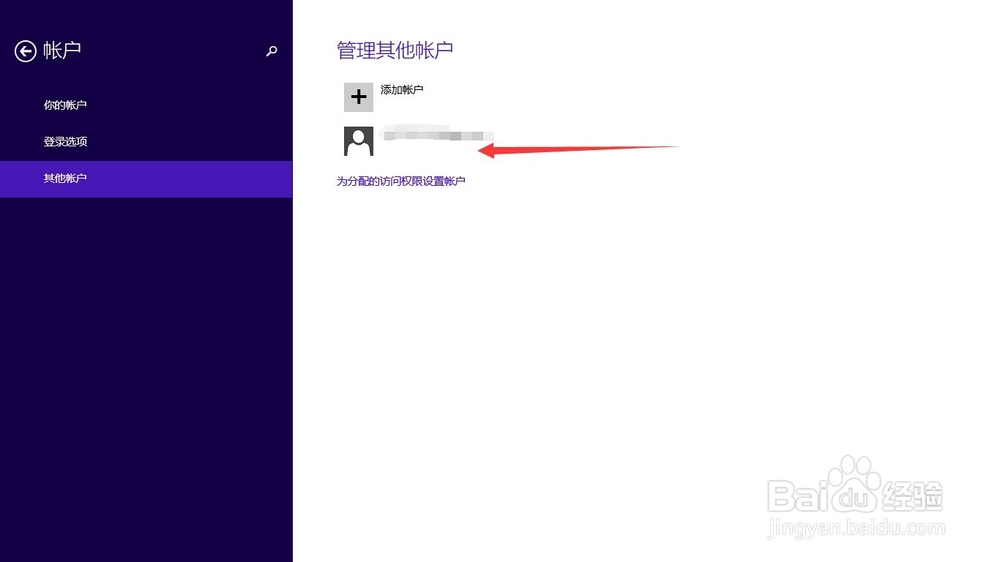
8、点击帐号, 弹出 编辑帐户 , 帐户类型 选择管理员 ,在点确定就好了
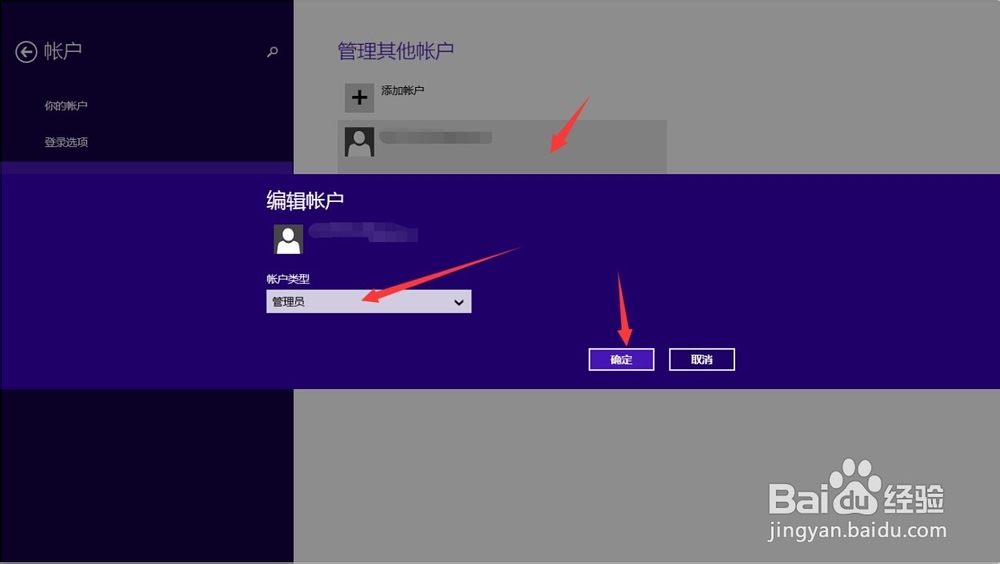
9、在点开始就可以看到刚刚添加进去的帐户了 ,点击刚刚添加进去的帐户登陆
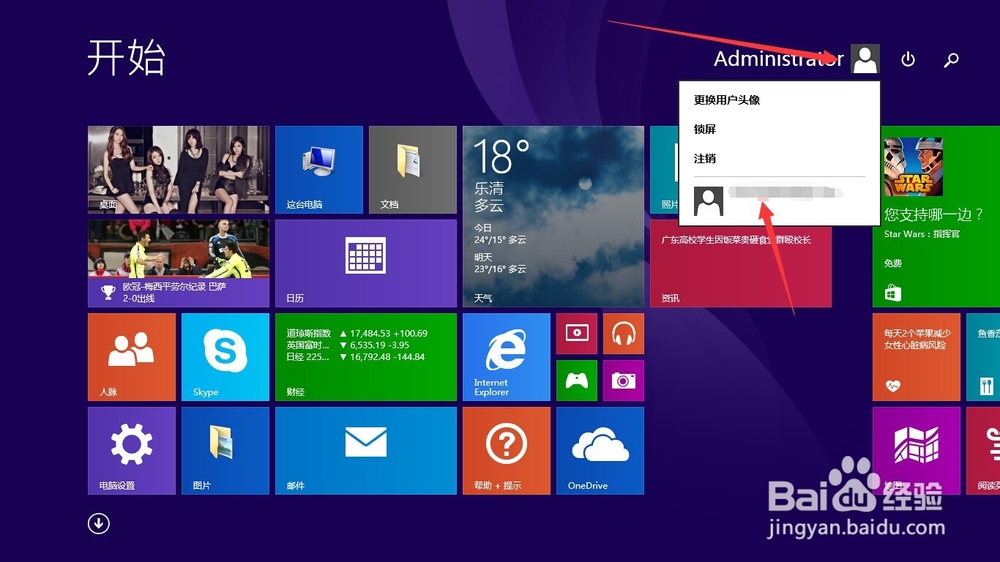
10、会让你输入代码
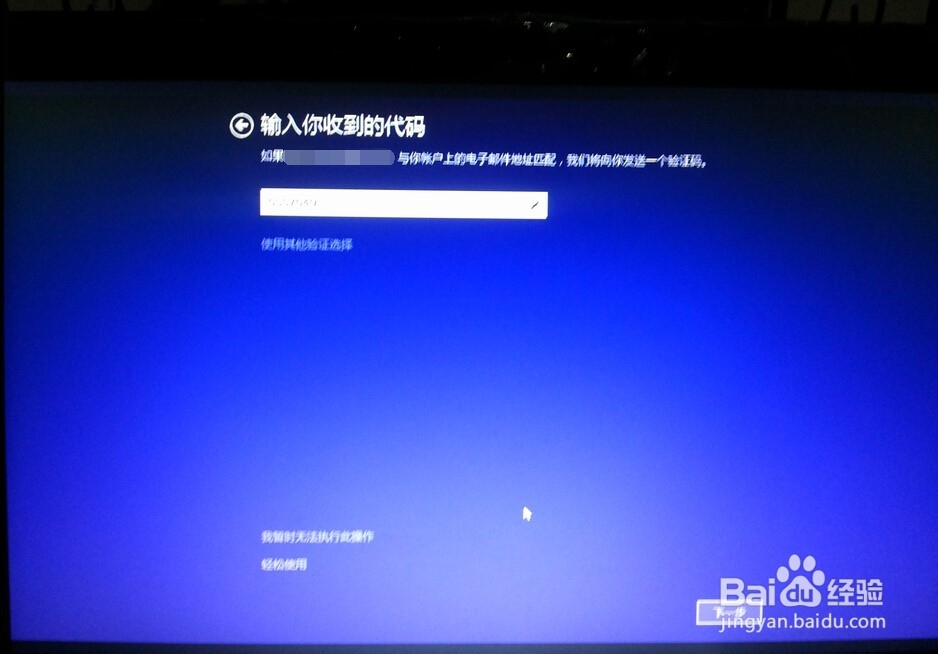
11、接下来就是等它登陆设置


12、下面就是登陆好了的图片了,接下来你在这个帐户上下载什么应用都可以了。
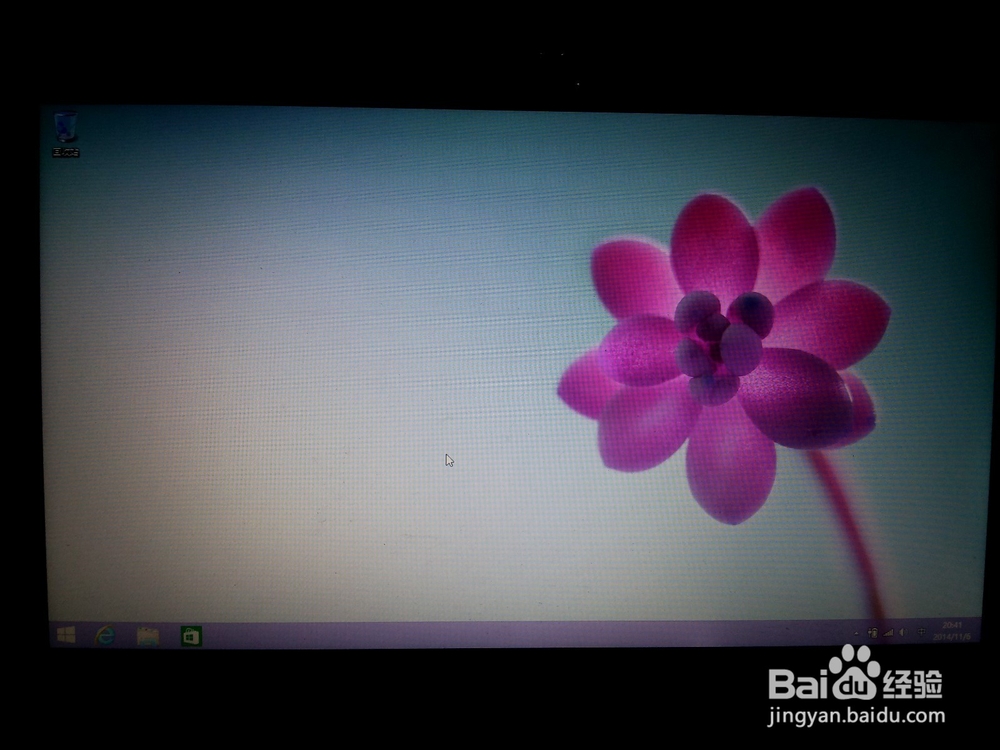
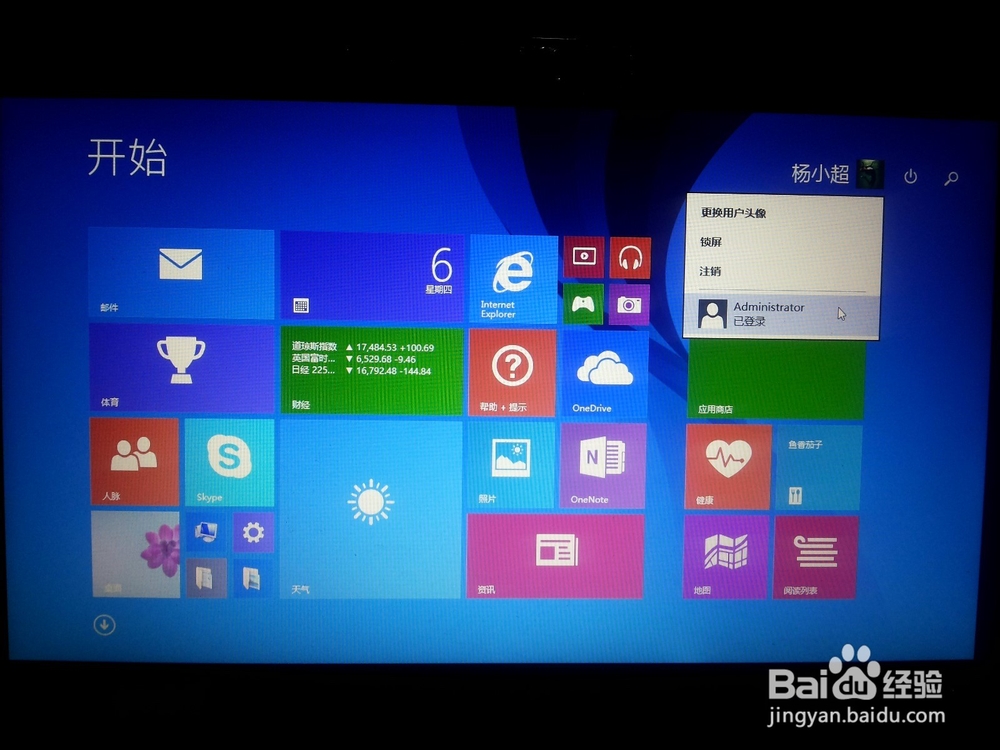
声明:本网站引用、摘录或转载内容仅供网站访问者交流或参考,不代表本站立场,如存在版权或非法内容,请联系站长删除,联系邮箱:site.kefu@qq.com。
阅读量:186
阅读量:52
阅读量:43
阅读量:166
阅读量:133